原标题:PPT如何转Word文档?5种方法解决文档格式转换在现代办公中,我们经常需要将PowerPoint(PPT)文件转换为Word文档这是因为Word文档更加方便编辑和排版,特别是当我们需要进行文本修改、复制或重新格式化内容时。
下面将介绍几种简单的方法,帮助您将PPT文件转换为Word文档

方法一:使用金舟PDF转换器步骤1:双击电脑的金舟PDF转换器,页面点击选择【Word转换】。

步骤2:左侧功能栏中选择【PPT转Word】,拖拽或点击相应的按钮进行文件添加。
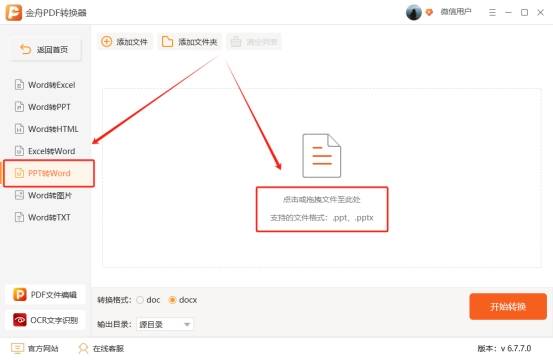
步骤3:文件添加成功之后,设置/默认是转换【word】格式。
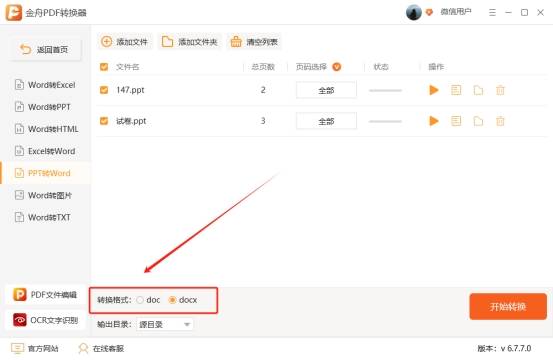
步骤4:点击【开始转换】按钮,进行下一个环节转换。
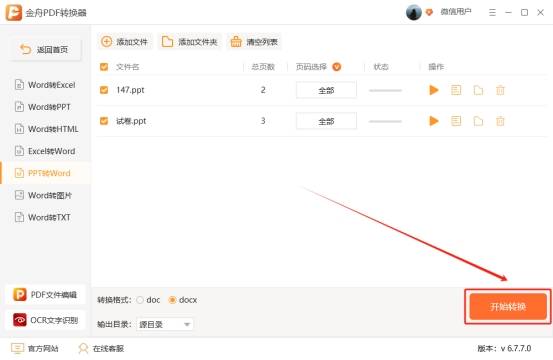
步骤5:转换完成之后,立即点击【前往导出文件位置】,进行文档查看。
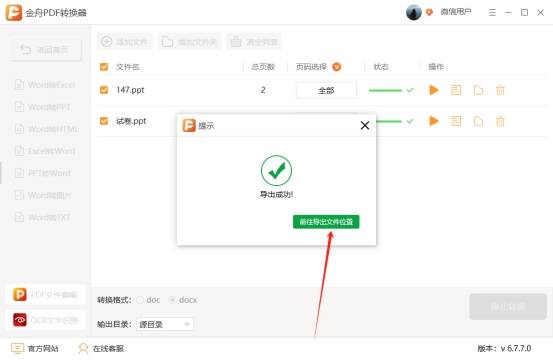
方法二:使用金舟格式工厂步骤1:运行电脑桌面的金舟格式工厂,选择点击【Word转换】。
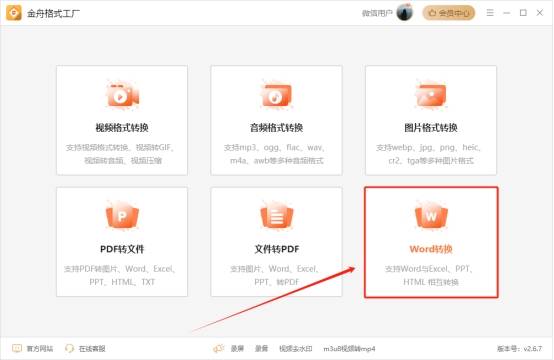
步骤2:同样在左侧功能栏中选择【PPT转Word】,拖拽或点击相应的按钮进行文件添加。
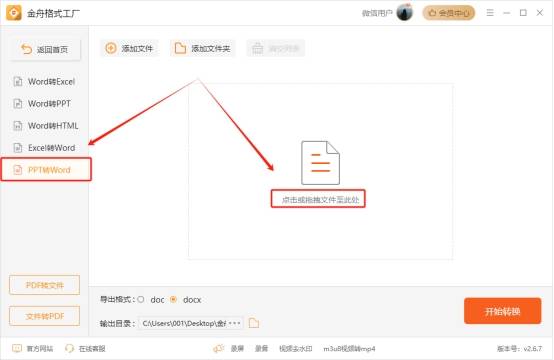
步骤3:软件下方设置导出格式【doc/docx】,还可以设置导出文件位置。
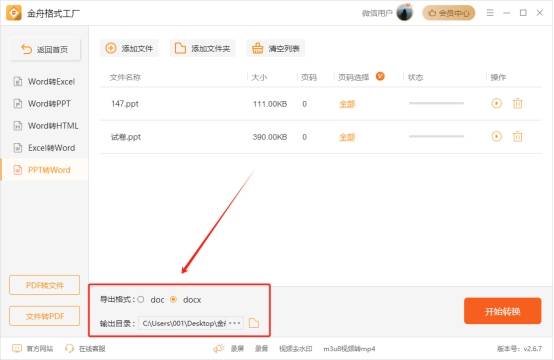
步骤4:点击【开始转换】。
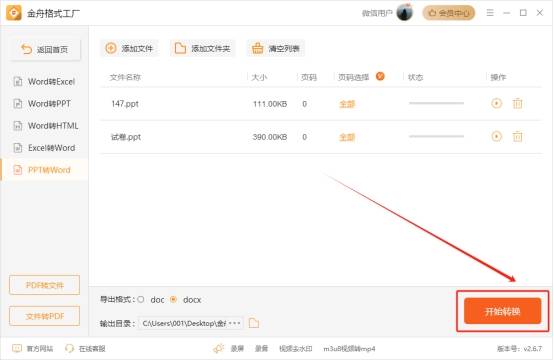
步骤5:转换完成之后,弹出提示窗口即可。
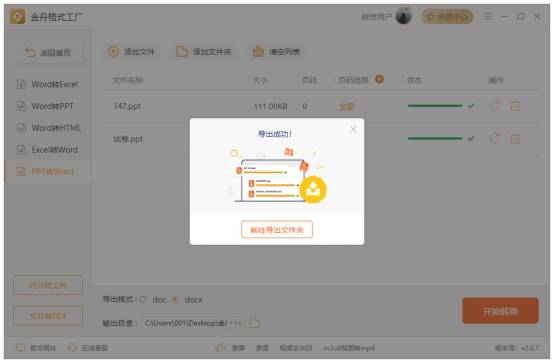
方法三:使用在线转换工具步骤:打开一个在线转换工具网站(如CloudConvert等)上传需要转换的PPT文件选择输出格式为Word文档(如.doc或.docx格式)点击“开始转换”,等待转换完成下载并打开转换后的Word文档,进行必要的编辑和格式化。
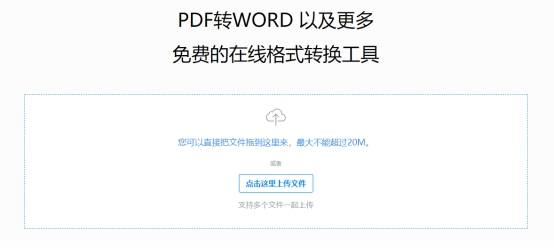
方法四:使用文件转换器步骤:下载并安装文件转换器(如Microsoft Office自带的“文件转换器”)打开PPT文件,选择“文件”菜单中的“另存为”选项在另存为对话框中,选择保存类型为Word文档(如.docx格式)。
点击“保存”,等待转换完成打开转换后的Word文档,进行必要的编辑和格式化
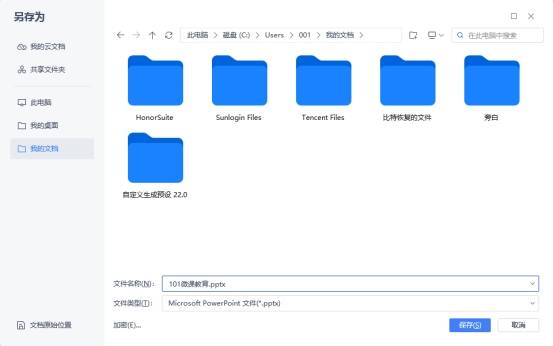
方法五:直接复制粘贴打开PPT文件,选择需要转换的幻灯片或整个演示文稿按住Ctrl键,逐页复制幻灯片中的内容打开Word文档,将复制的内容粘贴到适当的位置根据需要进行排版和格式化,确保内容与原PPT文件一致。

六:注意事项无论您选择哪种方法,都需要注意以下几点:在转换过程中,可能会遇到格式和排版上的差异因此,在转换后,请务必检查并调整Word文档的格式和排版,确保其与原PPT文件一致如果PPT文件中包含图像、图表或其他复杂元素,可能需要手动重新插入或调整它们在Word文档中的位置和格式。
返回搜狐,查看更多责任编辑:
亲爱的读者们,感谢您花时间阅读本文。如果您对本文有任何疑问或建议,请随时联系我。我非常乐意与您交流。







发表评论:
◎欢迎参与讨论,请在这里发表您的看法、交流您的观点。